
Comment nettoyer le disque "C" des fichiers inutiles?
L'article entraînera plusieurs façons de nettoyer le disque "C" de la corbeille excessive.
La navigation
Plus l'utilisateur utilise l'utilisateur, plus son disque dur est rempli de toutes sortes d'informations numériques. Dans ce cas, le lecteur "souffre" le plus C."Depuis qu'il a un système d'exploitation.
Le débordement de cette section contribue à tous les moyens: l'ordinateur charge lentement, ralentit, donne des erreurs, etc. De plus, à moins que les informations n'entraînent aucun avantage pratique. Que pouvons-nous faire dans ce cas?
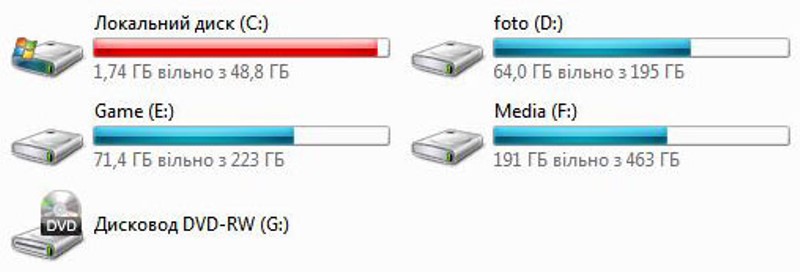
Nettoyez le disque "C" de Superfront
Dans l'examen actuel, nous discuterons de la manière de nettoyer le disque C."Des fichiers inutiles.
Pourquoi avez-vous besoin de nettoyer le disque "C"?
Encore une fois, nous notons que cela se produit lorsque la section " C.»Le disque dur est rempli d'informations superflues:
- Vous ne serez pas en mesure d'établir des programmes système importants en raison du manque d'espace
- Il est réduit de mettre à jour le système d'exploitation, car le package complet des mises à jour dans le complexe pèse beaucoup.
- La vitesse de l'ordinateur est réduite, elle commence à ralentir, réagir lentement aux commandes.
Dans le premier cas, vous pouvez en quelque sorte définir divers programmes dans d'autres sections de disque dur. Mais pour mettre à jour le système d'exploitation et accélérer l'ordinateur ne fonctionnera pas. En tout cas, vous devrez vous débarrasser de la corbeille inutile sur le disque " C.».
Il est prudent de dire que l'utilisateur n'a pas particulièrement besoin d'un grand nombre de programmes installés et d'autres informations. Un spécialiste expérimenté n'établit que la chose la plus importante, de sorte que, en règle générale, n'a rien de superflu sur l'ordinateur et la partition système du disque dur a toujours beaucoup d'espace libre.
Par conséquent, si vous remarquez que votre disque " C."Il est très encombré, et cela affecte le travail de l'ordinateur, puis réfléchir à la nettoyage de l'ordinateur, que nous allons parler.
Comment libérer le disque "C" de toutes les informations?
Nous utilisons des outils standard. Première méthode
Supprimer des fichiers inutiles du disque système peut être régulièrement sans utiliser de programmes tiers et d'autres fonds supplémentaires. Vous simplement utiliser les fonctions fournies dans ce cas. les fenêtres" Vrai, cette méthode ne peut pas être considérée comme la plus efficace.
Donc, pour atteindre les résultats, nous devons procéder comme suit:
- Aller à " Mon ordinateur", Cliquez avec le bouton droit sur le disque" C.", Dans le menu qui s'ouvre, cliquez sur l'élément inférieur" Propriétés"Et puis dans la boîte de dialogue, allez à l'onglet" Général" Ici vous devez cliquer sur le bouton " Nettoyer un disque».
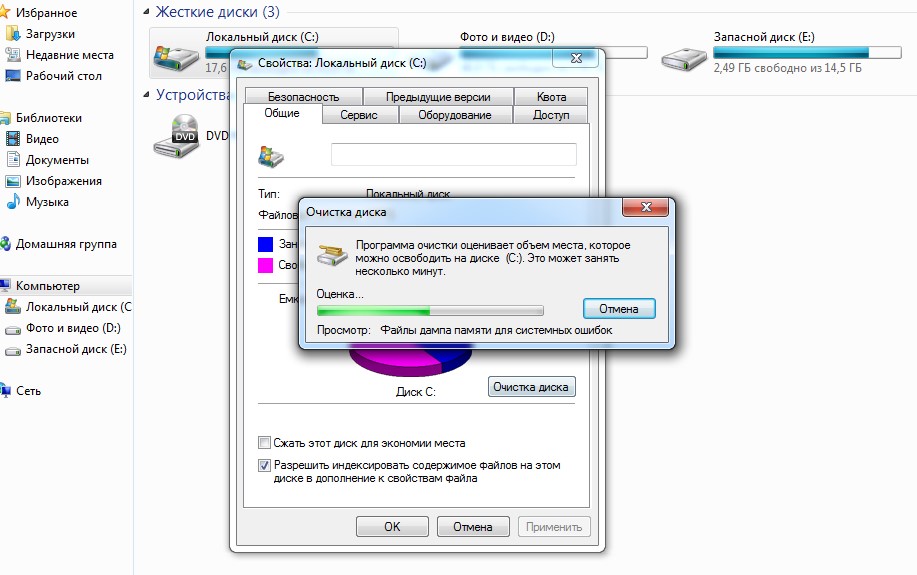
Nettoyez le disque "C" de Superfront
- Le système gérera votre commande à laquelle partiez-vous, alors vous verrez une liste de fichiers qui seront prêts à supprimer. En face des fichiers de la liste, les DAWS se tiendront, indiquant que ces fichiers seront supprimés. Le reste des fichiers peut être supprimé à votre discrétion, mais si vous êtes nouveau pour, ne touchez rien d'autre, cliquez simplement sur " d'accord».
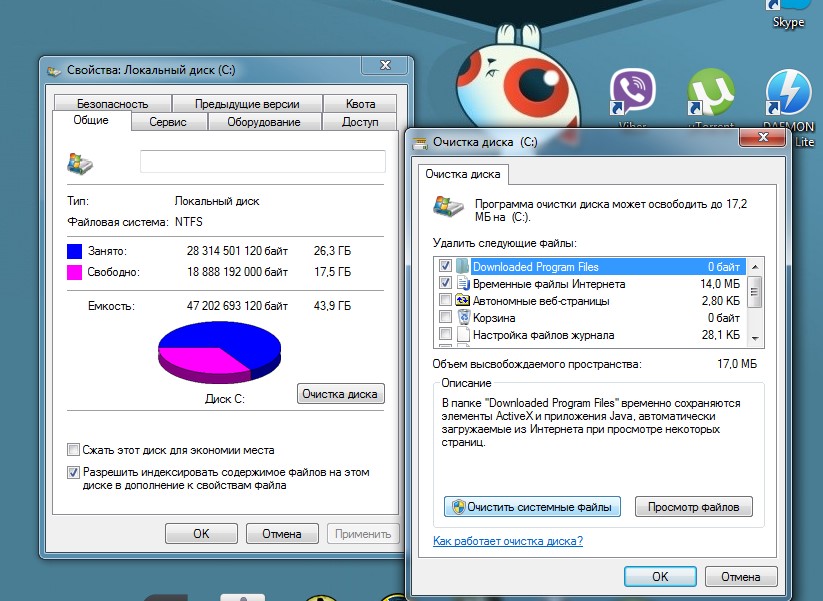
Nettoyez le disque "C" de Superfront
Si vous cliquez sur le gros bouton " Fichiers système"Supprimez tous les points de récupération du système, grâce auquel il est parfois nécessaire de revenir" les fenêtres"Pour un travail stable après tout dépannage. Vous pouvez utiliser le bouton spécifié si le disque est réellement rempli à l'échec.
Nous utilisons des outils standard. Deuxième manière
Clear System Drive Vous pouvez et vous-même. Pour cela, vous passez, bien sûr, beaucoup de temps, mais les résultats seront élevés. En général, vous devrez supprimer manuellement tous les programmes inutiles qui occupent beaucoup d'espace.
Cela se fait comme suit:
- À travers le menu " Démarrer"Aller à" Panneau de commande"Et puis va à" Programmes et composants" Vous tomberez dans la fenêtre Système avec une liste de tous les programmes installés sur l'ordinateur. Nous pouvons immédiatement vous conseiller de supprimer de vieux jeux qui occupent beaucoup d'espace.
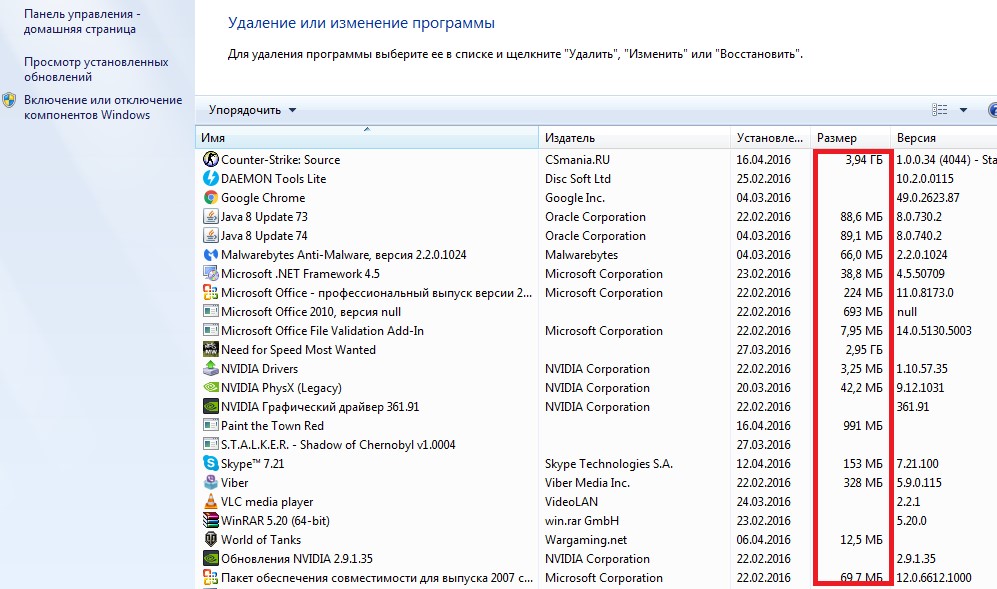
Nettoyez le disque "C" de Superfront
Vous pouvez trier la liste des tailles de fichiers, c'est-à-dire en poids et enlevez les plus énormes d'entre eux en cas de leur inutilité. Appuyez sur le programme nécessaire ou jouez dans la liste du bouton droit de la souris, puis cliquez sur " Effacer».
Nous utilisons des programmes supplémentaires. Supprimer des fichiers temporaires
La première méthode que nous avons utilisée ci-dessus nettoie le disque système n'est pas complètement. La deuxième méthode n'est pas non plus l'option idéale. Même si vous supprimez tous les programmes inutiles, la partition système restera des fichiers temporaires (paramètres, jeux de passage, etc.), qui occupent également une place et sont des informations totalement inutiles.
Nous ne disons pas que de nombreux navigateurs peuvent laisser le cache sur un disque «C» avec des tailles dans plusieurs gigaoctets supplémentaires. Mais ce problème est résolu simplement avec des programmes spéciaux. Nous pouvons recommander une utilité populaire et efficace " CCeaner"- Télécharger ici:

Nettoyez le disque "C" de Superfront
Le programme est assez facile à utiliser, a une interface russe. Il efface les fichiers temporaires que nous avons indiqués ci-dessus, libérant ainsi la pièce supplémentaire sur le disque et améliorant les performances de l'ordinateur. Il suffit d'utiliser deux boutons " Analyse"Et" Nettoyage»Dans l'onglet supérieur gauche" Nettoyage».
De plus, nous pouvons également recommander:
- Système de soins avancé. - Télécharger ici
- Revo Uninstaller - Télécharger ici
- Organisateur Reg. - Télécharger ici
Comment libérer le disque "C" de l'ensemble des informations dans "Windows 10"?
Toutes les méthodes susmentionnées de nettoyage du disque système sont applicables à presque toutes les versions " les fenêtres" Mais il y a aussi de telles manières que nous pouvons appliquer uniquement en ce qui concerne des dizaines.
Dans la dernière version les fenêtres»Nous avons des programmes par défaut supplémentaires qui vous permettent de nettoyer la partition système de la cargaison excédentaire. Considérez ces options.
Nous apprenons des informations sur le disque système à l'aide du "stockage"
- Cliquez sur l'icône de notifications du système d'exploitation, allez à " Système"Et sélectionnez" Stockage».
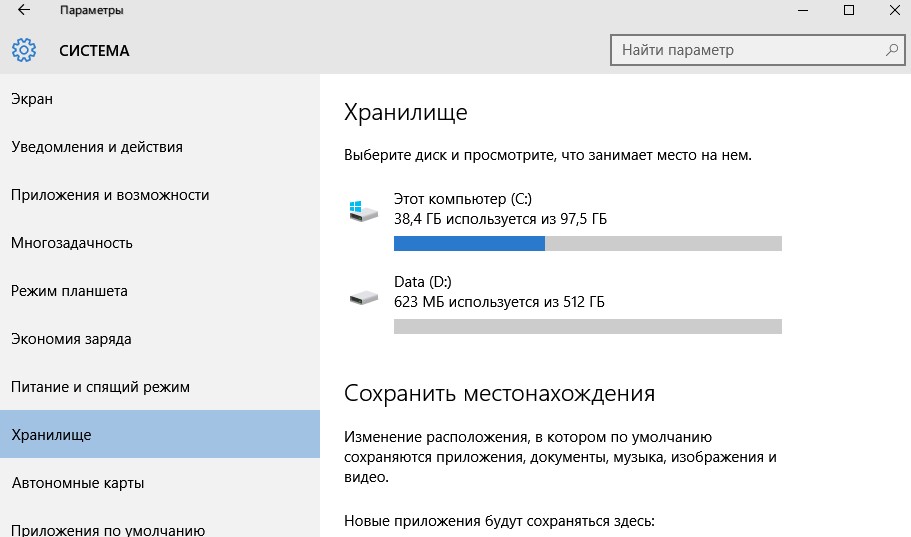
Nettoyez le disque "C" de Superfront
- Vous apprendrez combien il reste encore laissé sur votre disque " C." Vous êtes également ici Vous pouvez affecter une section dans laquelle certains fichiers seront installés. Ainsi, vous protégeez-vous une fois de nouveau le disque système de compléter davantage.
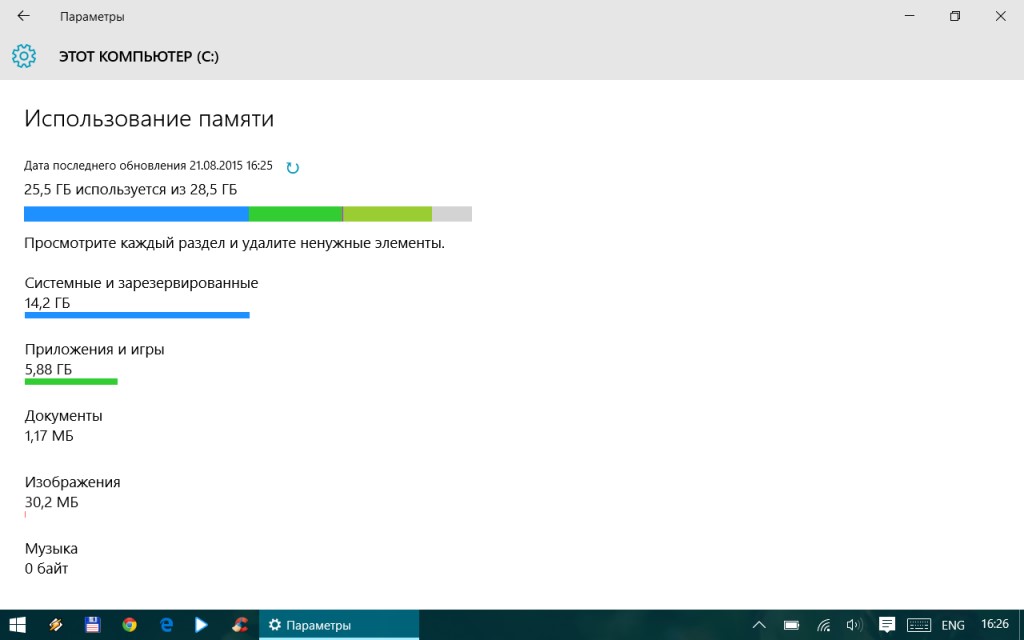
Nettoyez le disque "C" de Superfront
De plus, vous apprendrez combien de fichiers système pèsent, qui peuvent être supprimés avec leurs énormes tailles, par exemple, des fichiers de récupération du système d'exploitation. Finalement, " Stockage»Vous aiderez à explorer le disque système pour sa déchets et à tirer des conclusions, quelles actions à prendre à l'avenir.
Squeeze System Files
Certains fichiers système que vous ne voulez pas supprimer puissent simplement serrer sans perdre leur fonctionnalité. Enftriez des fichiers, vous exemptez la pièce supplémentaire sur le disque, mais ne perdez pas la capacité de les utiliser pour les objectifs nécessaires.
Pour compresser la compression, procédez comme suit:
- À travers le menu " Démarrer»Exécutez l'invite de commande, entrez la commande" compact / compactos: requête"Et cliquez sur" ENTRER" Cela vous permettra d'obtenir sur le disque système jusqu'à deux gigaoctets d'espace libre.
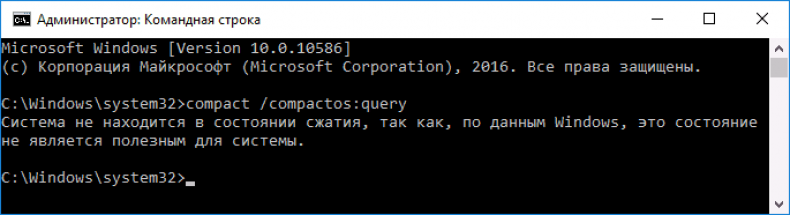
Nettoyez le disque "C" de Superfront
Mesures supplémentaires pour nettoyer le disque "C"
Si toutes les méthodes décrites ci-dessus, la partition système est libérée à partir de fichiers inutiles s'est avérée insuffisante pour vous, puis lisez les informations préliminaires que vous pouvez toujours faire:
- Augmenter la taille du disque " C."Par exemple, un disque" RÉ." Ceci est fait par des méthodes standard conventionnelles, vous pouvez apprendre le manuel sur Internet.
- Passer de disque " C.» (« Bureau»Également situé dans cette section) à un autre disque Toutes les informations" lourdes ": fichiers vidéo, fichiers audio, dossiers avec beaucoup d'images.
- Si sur le disque " DE«Il existe de nombreux fichiers qui sont des dupliqués mutuellement, ils doivent également être supprimés comme inutiles. Trouver et supprimer des doublons vous aidera. Dupliquer tueur."- Télécharger ici.
- Si dans le dossier " Téléchargements»Vous avez des fichiers volumineux, puis de les déplacer vers une autre partition de disque ou supprimez-les.
- Dépenser périodiquement le nettoyage du disque à l'aide des programmes proposés dans l'article.
